Aplicații de filtru video: moduri diferite de a adăuga filtru la videoclip
Videoclipul tău pare simplu și plictisitor pentru ochi și nu are viață sau lipsește ceva? Prin urmare, trebuie să vă gândiți să adăugați un filtru la videoclipul dvs. Filtrele sunt folosite pentru a transforma imagini sau videoclipuri folosind diferite metode de editare grafică. Schimbă aspectul proiectului tău, de la dezactivarea sau exagerarea contrastului până la accentuarea sau estomparea definiției. În zilele noastre, platformele de rețele sociale au cameră încorporată și secțiune de filtru care le permite utilizatorilor să le folosească. De asemenea, numeroase aplicații de editor de pe internet au o secțiune de filtru încorporată pe care o poți accesa. Această postare va oferi detalii despre cum să adăugați filtru la videoclip folosind diferite aplicații. Vrei să-i cunoști? Dacă da, treceți la următoarele informații.
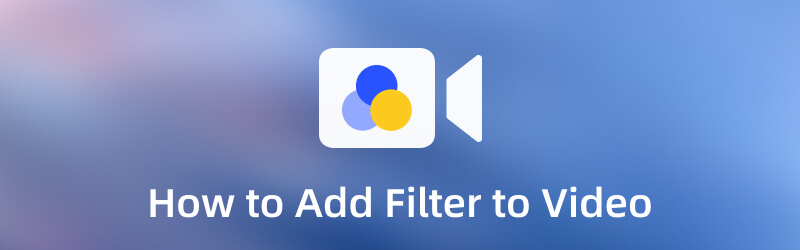
CONȚINUTUL PAGINII
Partea 1. Adăugați filtru la videoclipul de pe computer
1. Vidmore Video Converter
Dacă adăugați un filtru videoclipului dvs., luați în considerare căutarea unei aplicații pe care o puteți accesa offline. Din acest motiv, nu aveți nevoie de o conexiune la internet pentru a-l folosi. De asemenea, cel mai bine este să editați pe un ecran mai mare pentru a vedea modificările atunci când editați un videoclip. Cu ce, Vidmore Video Converter bifează toate casetele. Acest program are o interfață prietenoasă pentru începători, care este ușor de utilizat și de controlat. Fie că sunteți începător sau profesionist, puteți stăpâni rapid programul, deoarece nu este confuz. În plus, are o mulțime de funcții încorporate, cum ar fi un convertor, teme gata făcute, creatori de colaje și instrumente de editare. Este posibil să adăugați un filtru la videoclip folosind acest program. Are o secțiune care conține efecte de bază și filtre de aplicat videoclipului dvs. Pentru a afla cum să puneți un filtru într-un videoclip, treceți la ghidurile de instrucțiuni prezentate.
Pasul 1. Descărcați și instalați Vidmore Video Converter
În primul rând, descărcați și instalați programul pe computer pentru acces complet. După procedura de instalare, lansați programul pentru a începe procesul.
Pasul 2. Adăugați fișierul video
Odată ce programul este deschis, treceți la MV fila de lângă Convertor. Apasă pe (+) de pe ecran pentru a încărca videoclipul pe care doriți să îl supuși procesului de editare.
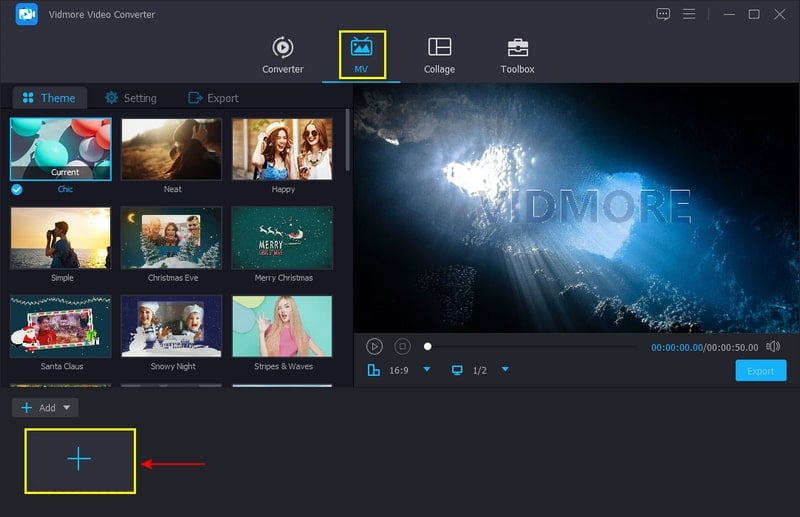
Pasul 3. Adăugați filtru la videoclip
După aceea, lovește Editați | × butonul pentru a face modificări la videoclipul dvs. Apoi, navigați la Efect și filtru secțiunea de lângă Rotate & Crop. Din această secțiune, veți vedea ecranele prezentate de la stânga la dreapta. Stânga este videoclipul dvs. original, iar dreapta este rezultatul dvs. video în curând. Mai întâi, treceți la secțiunea de filtrare pentru a adăuga un filtru la videoclipul dvs. Selectați unul care se potrivește cel mai bine videoclipului dvs. din lista de filtre disponibile. Faceți clic pe filtrul care vă place și vedeți modificările pe ecranul de previzualizare din dreapta. În plus, puteți modifica efectele de bază deplasând cursorul de la stânga la dreapta. Odată mulțumit, apăsați pe O.K pentru a salva modificările.
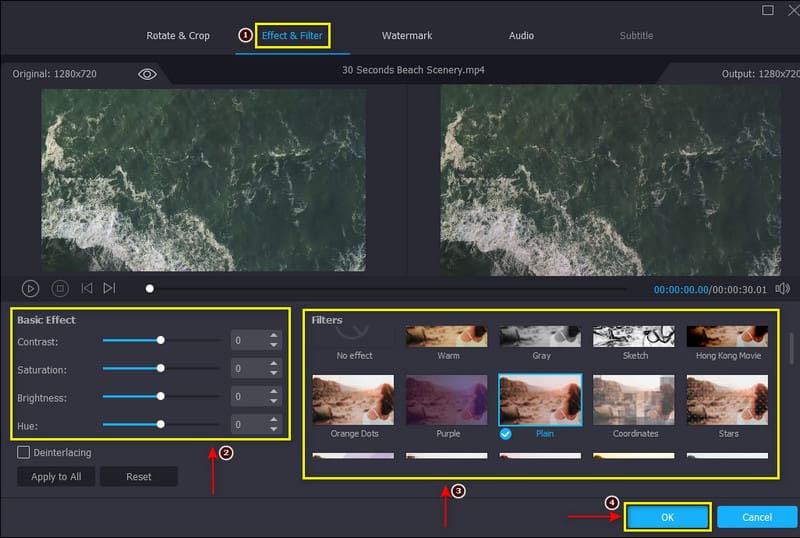
Pasul 4. Exportați videoclipul editat
După ce ați terminat, faceți clic pe Export butonul din colțul din dreapta jos al ecranului pentru a salva proiectul.
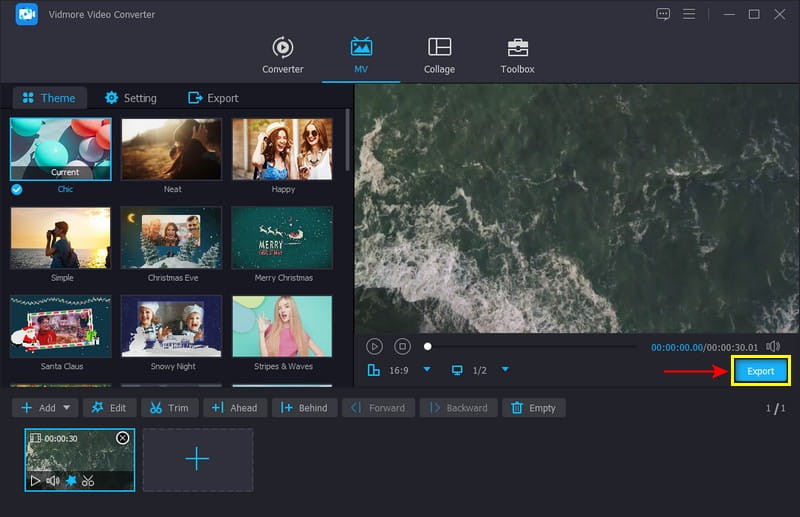
2. VEED.IO
Dacă sunteți în căutarea unei platforme de editare pe web cu o secțiune de filtru încorporată, vă puteți baza pe VEED.IO. Acest instrument online acceptă toate formatele de fișiere media, cum ar fi MP4, MOV, AVI, MMV, WEBM etc. Nu necesită să vă conectați la contul dvs., deși este accesibil online. Nu trebuie să descărcați nimic; puteți adăuga un filtru la videoclipul dvs. online. Acest instrument online bazat pe web are numeroase efecte și filtre pe care le puteți accesa și adăuga la conținutul dvs. video. Are un catalog de filtre video prestabilite care oferă videoclipului tău o temă, o stare de spirit sau o atmosferă. În plus, are instrumente de editare de gradare a culorilor pentru a vă ajuta să creați cu ușurință un videoclip de calitate profesională. Vă puteți transforma videoclipul în ceva de dorit dintr-un videoclip simplu și simplu. Pentru a realiza acest lucru, consultați modalitățile de mai jos pentru a adăuga filtru la videoclip folosind acest instrument online.
Pasul 1. Pentru a avea acces complet, vizitați site-ul web oficial al instrumentului bazat pe web. Pe ecran, faceți clic pe Incepe butonul și încărcați videoclipul din folderul în care doriți să adăugați un filtru.
Pasul 2. Odată ce videoclipul este plasat pe ecran, mergeți la Filtre din bara de meniu. Odată ce faceți clic pe acesta, va prezenta numeroase filtre de gradare a culorilor pe care le puteți aplica videoclipului dvs. Din listă, selectați unul care se potrivește cel mai bine videoclipului dvs. Odată mulțumit, faceți clic pe ecranul video pentru a vedea modificările.
Pasul 3. După ce ați terminat, apăsați Export butonul din partea dreaptă sus a ecranului pentru a salva videoclipul editat pe computer.
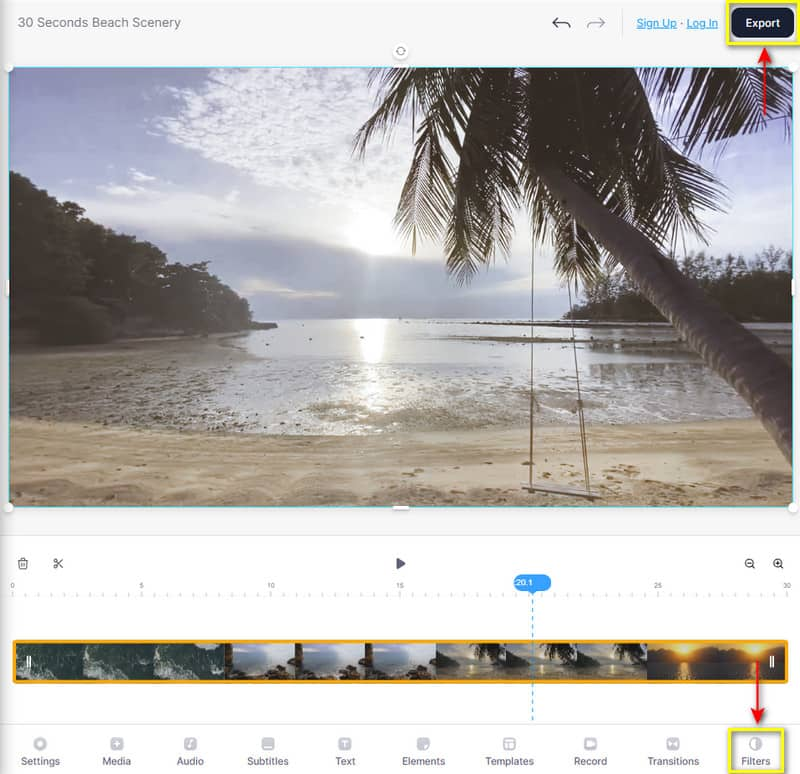
3. Clideo
Clideo este o platformă de editare bazată pe web, cu un filtru video gratuit de adăugat la videoclipul tău. Vă permite să vă comparați videoclipul făcând clic pe presetarea pe care o alegeți. Puteți accesa acest instrument bazat pe web cu ușurință și fără a întâmpina probleme. În plus, acceptă formate de fișiere populare care sunt utilizate în mod obișnuit. Lucrul bun despre acest lucru este că adaugă un filtru la videoclipul tău și îl convertește în orice format pe care îl preferi. Pentru a începe să adăugați un filtru la videoclip, urmați pașii furnizați.
Pasul 1. În primul rând, vizitați site-ul oficial Clideo pentru a începe procesul de editare. Apasă pe + Alegeți fișierul butonul de pe ecran pentru a încărca videoclipul pentru care doriți să aplicați un filtru.
Pasul 2. Sub ecranul în care este plasat videoclipul, alegeți un filtru pe care doriți să îl adăugați la videoclip. Pentru a aplica un filtru videoclipului dvs., faceți clic pe presetare și veți vedea modificările direct pe ecran.
Pasul 3. Pentru a salva videoclipul editat, faceți clic pe Export butonul din partea de jos a ecranului.
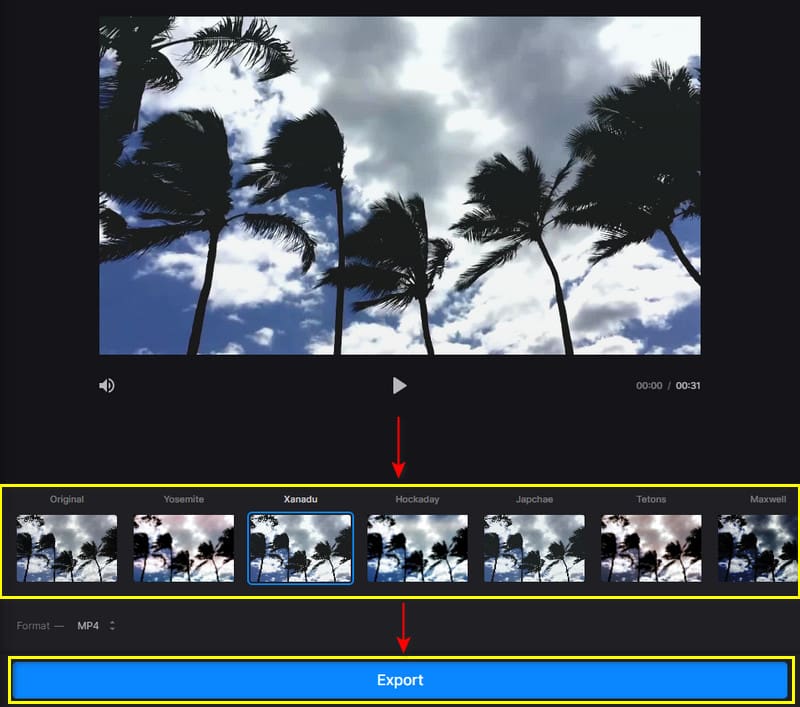
Partea 2. Cum să puneți un filtru pe un videoclip pe iPhone și Android
Să presupunem că doriți să adăugați un filtru folosind smartphone-ul dvs., indiferent dacă este un utilizator iPhone sau Android, vă puteți baza pe InShot. Această aplicație mobilă este un editor puternic de imagini și video all-in-one, cu o secțiune de filtru încorporată. Are diferite tipuri de filtre pe care le puteți aplica videoclipurilor dvs., cum ar fi Lunar, Moss, Barn, Skin, Moody și multe altele. Pentru a afla cum să puneți un filtru pe un videoclip pe iPhone și Android, continuați pașii următori.
Pasul 1. Descărcați și instalați aplicația pe smartphone-ul dvs. Odată ce procesul de instalare s-a încheiat, deschideți aplicația.
Pasul 2. Faceți clic pe butonul Video, alegeți un videoclip din galeria dvs. și faceți clic pe butonul Filtrare din lista de opțiuni. Puteți alege mai multe filtre, dar selectați doar unul care se potrivește cel mai bine videoclipului dvs. Odată mulțumit, faceți clic pe (✔) pentru a aplica filtrul videoclipului dvs.
Pasul 3. Când ați terminat, faceți clic pe salva butonul din partea dreaptă sus a ecranului pentru a exporta videoclipul cu succes.
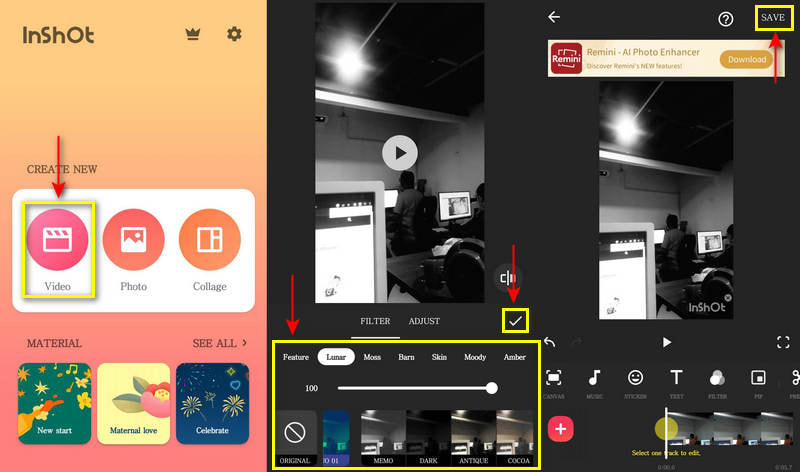
Partea 3. Întrebări frecvente despre filtrul video
Cum sunt utile filtrele în editarea video digitală?
Dacă utilizați și aplicați un filtru mai ieftin, acesta va reduce calitatea proiectului dumneavoastră. Dar aplicarea unui filtru scump va schimba calitatea, dar nu se observă.
Filtrul reduce calitatea video?
Adăugarea unui filtru la videoclipurile dvs. poate îmbunătăți tonul imaginii sau emoțiile pe care le transmite. De exemplu, dacă adăugați mai mult contrast, videoclipul dvs. va fi mai dramatic. Și, dacă creșteți saturația culorii, videoclipul dvs. va arăta fantastic.
Ce face un filtru pentru video?
Adăugarea unui filtru la videoclipurile dvs. poate îmbunătăți tonul imaginii sau emoțiile pe care le transmite. De exemplu, dacă adăugați mai mult contrast, videoclipul dvs. va fi mai dramatic. Și, dacă creșteți saturația culorii, videoclipul dvs. va arăta fantastic.
Concluzie
După ce ați învățat cum să adăugați un filtru video în proiectul dvs., puteți încărca un videoclip uimitor pe rețelele dvs. de socializare. Nu mai există videoclipuri simple și plictisitoare de data aceasta, dar sunt minunate. Tot ce aveți nevoie este o aplicație remarcabilă cu o secțiune de filtru încorporată pe care o puteți utiliza pentru a adăuga un filtru la videoclipul dvs. Această postare a oferit instrumente pentru a accesa dispozitive offline, online și mobile. Alegeți cel mai bun instrument care oferă filtre uluitoare și vă oferă satisfacție.



